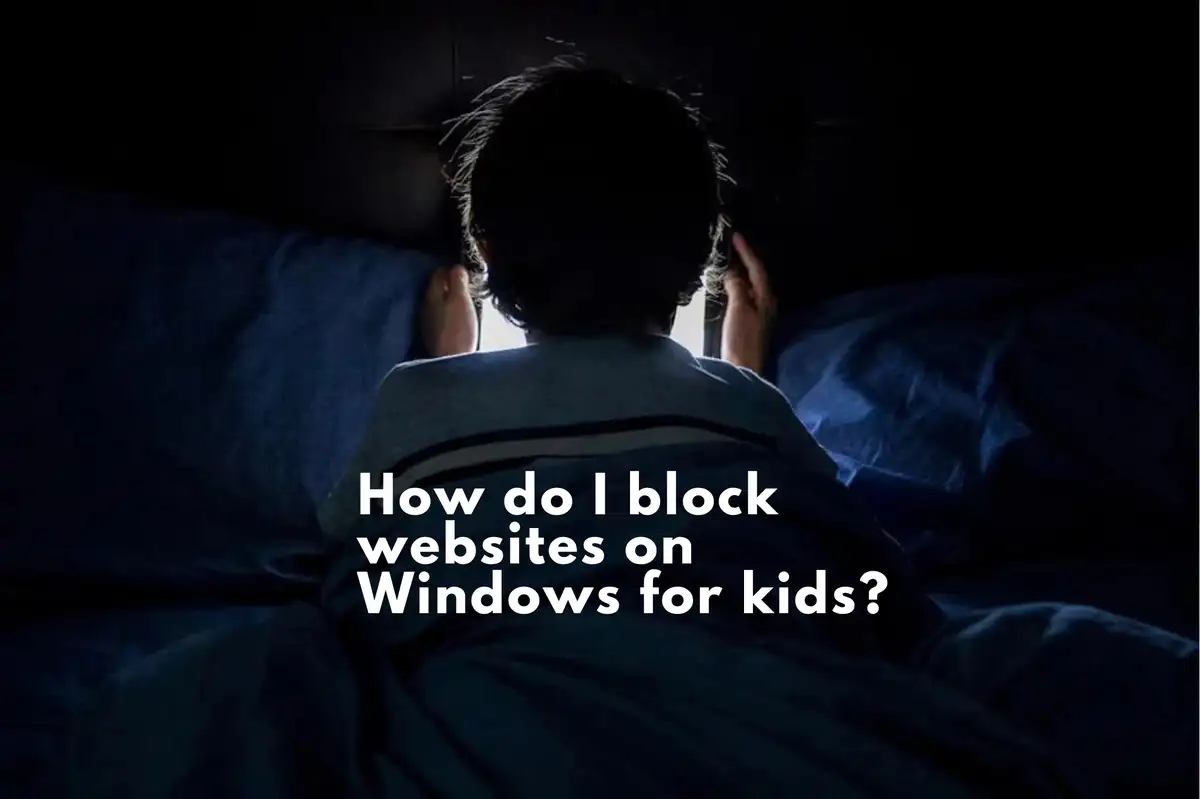Cum să blocați site-urile inadecvate pe Windows 10: Un ghid cuprinzător
Internetul este un vast rezervor de cunoștințe, divertisment și interacțiune socială. Cu toate acestea, este, de asemenea, plin de conținut care s-ar putea să nu fie potrivit pentru toate vârstele. Protejarea utilizatorilor, în special a copiilor, de astfel de conținut este imperativă. Windows 10 oferă instrumente pentru a realiza acest lucru, iar în tandem cu aplicații specializate cum ar fi Avsomart, se poate asigura o experiență online mai sigură. Să explorăm metodele de blocare a conținutului inadecvat și de asigurare a unui mediu de navigare mai sigur.
Importanța blocării conținutului inadecvat
- Siguranța copiilor: Protejarea utilizatorilor tineri de conținut explicit sau dăunător.
- Productivitate îmbunătățită: Limitarea diversiunilor prin restricționarea accesului la site-uri nerelevante.
- Apărare împotriva malware: Blocarea site-urilor notorii pentru malware sau scheme de phishing.
Funcții de Siguranță a Familiei Windows 10
Siguranța Familiei Windows 10 oferă controale diverse, cum ar fi filtrarea conținutului.
Configurarea Siguranței Familiei:
- Mergi la Setări: Apasă pe butonul 'Start' și alege 'Setări'.
- Navighează la Conturi: Mergi la 'Conturi', apoi la 'Familie și alți utilizatori'.
- Adaugă un Membru al Familiei: Optează pentru 'Adaugă un membru al familiei', asigurându-te că este setat ca un cont de copil.
- Ajustează Setările Online: Accesează site-ul familiei Microsoft, conectează-te și modifică setările de securitate online.
Filtrele Web Native în Windows 10
Windows 10 oferă funcționabilități de filtrare web native.
Implementarea Filtrelor Web:
- Lansează Panoul de Control: Folosește Windows + X și selectează 'Panoul de Control'.
- Alege Opțiuni Internet: Mergi la 'Rețea și Internet', apoi la 'Opțiuni Internet'.
- Accesează fila Conținut: Mergi la 'Conținut' și sub 'Advisor conținut', optează pentru 'Activează'.
- Modifică Setările: Desemnează categoriile de conținut dorite și ajustează în consecință.
- Aplică Setările: Confirmă cu 'OK'.
Protecție îmbunătățită cu Avsomart
Pentru cei care caută un strat suplimentar de securitate, Avsomart este o alegere excelentă. Această aplicație oferă o multitudine de caracteristici concepute cu binele utilizatorilor mai tineri în minte.
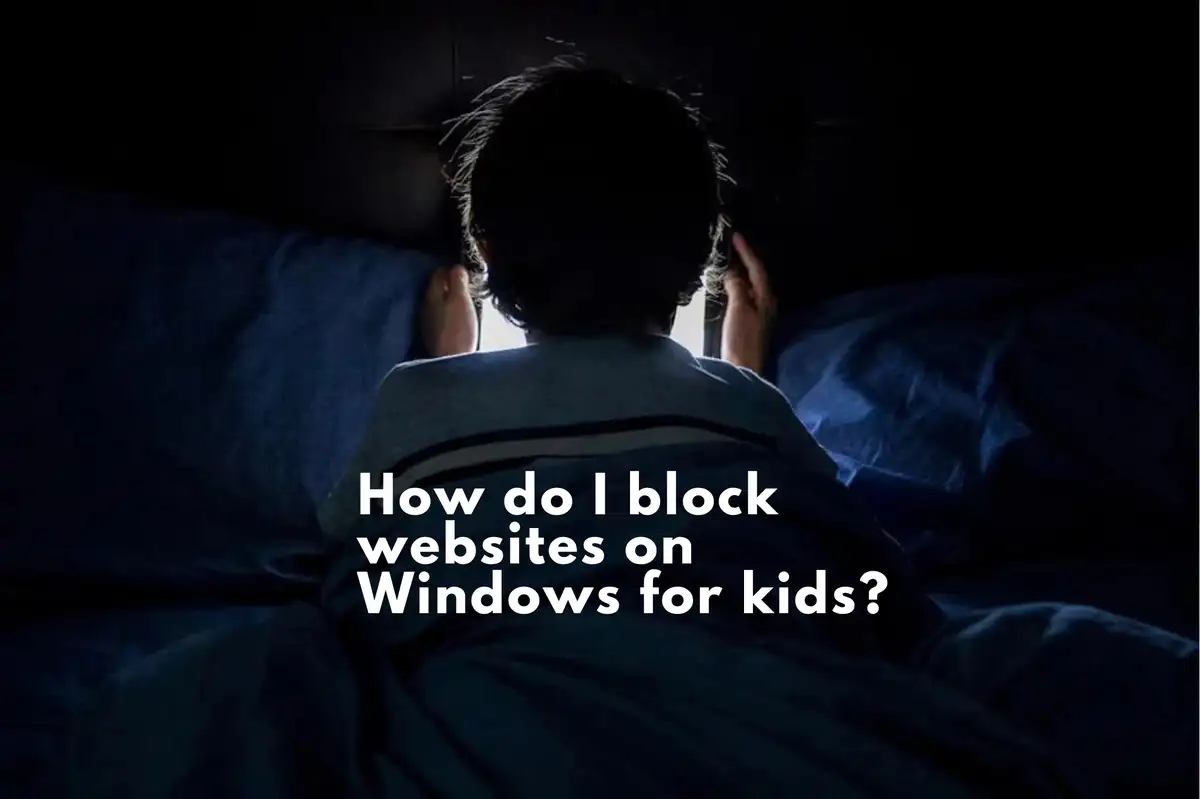
Avantajele Avsomart:
Având în vedere capacitățile robuste ale Avsomart, este un instrument neprețuit pentru părinții care doresc să achiziționeze o soluție pentru siguranța online.
Întrebări frecvente: Cum blochez site-urile web pe Windows pentru copii?
Procesul de restricționare a accesului la anumite site-uri web, în special pentru siguranța utilizatorilor mai tineri, este o preocupare comună pentru mulți. Iată câteva întrebări frecvente și răspunsurile lor pe această temă.
Cum blochez un site web pe computerul copilului meu?
Răspuns: Pentru a bloca un anumit site web pe computerul copilului tău:
- Deschide browserul pe care îl utilizează.
- Accesează meniul de setări sau de preferințe.
- Caută o secțiune intitulată "Securitate" sau "Confidențialitate".
- Găsiți opțiunea de a bloca anumite site-uri web sau adăugați la o listă restricționată.
- Introduceți URL-ul site-ului web pe care doriți să-l blocați.
- Salvați modificările. Site-ul web ar trebui să fie acum inaccesibil de pe acel browser pe computer.
Notă: Unele browsere pot necesita o extensie sau un add-on pentru a bloca anumite site-uri.
Cum blochez anumite site-uri web pe Windows?
Răspuns: Pentru a bloca anumite site-uri web pe Windows:
- Navigați la C:\Windows\System32\drivers\etc directorul.
- Deschideți fișierul 'hosts' cu Notepad ca administrator.
- La sfârșitul documentului, adăugați 127.0.0.1 urmat de un spațiu și apoi domeniul site-ului web pe care doriți să-l blocați. De exemplu, 127.0.0.1 example.com .
- Salvați și închideți fișierul.
- Reporniți computerul pentru ca modificările să intre în vigoare.
Acum, când cineva încearcă să acceseze site-ul blocat, acesta nu se va încărca.
Puteți bloca anumite site-uri web pe PC?
Răspuns: Da, puteți bloca anumite site-uri web pe un PC. Există diverse metode de a face acest lucru:
- Utilizând instrumente Windows încorporate prin modificarea fișierului 'hosts'.
- Utilizarea setărilor sau extensiilor specifice browserului.
- Instalarea unui software de control al părinților terță parte, cum ar fi Avsomart, Net Nanny sau Qustodio, care oferă funcții cuprinzătoare de blocare a site-urilor web.
Cum pot restricționa site-urile web pe Windows 11?
Răspuns: Windows 11, cel mai recent sistem de operare de la Microsoft, oferă și modalități de a restricționa site-urile web. Iată cum:
- Configurați funcțiile de Siguranță a Familiei:
- Deschideți 'Setări' și navigați la 'Confidențialitate & Securitate'.
- Mergeți la 'Familie' și apoi la 'Setări de Siguranță a Familiei'.
- Urmați indicațiile pentru a configura conturile și pentru a ajusta restricțiile site-urilor web.
- Utilizați blocarea site-urilor încorporată în Microsoft Edge:
- Deschideți Microsoft Edge.
- Accesați 'Setări' și apoi 'Siguranță a Familiei'.
- Modificați lista site-urilor web permise și blocate, după cum este necesar.
- Dacă căutați soluții mai cuprinzătoare, luați în considerare aplicațiile de control al părinților terță parte care sunt compatibile cu Windows 11.
Urmărind acești pași sau utilizând software specializat, puteți asigura un mediu de navigare sigur și controlat pe Windows 11.
În rezumat, există mai multe căi de a bloca sau de a restricționa accesul la anumite site-uri web pe calculatoare. Fie că vă faceți griji pentru siguranța utilizatorilor tineri sau doriți să mențineți productivitatea, aceste soluții pot fi adaptate pentru a se potrivi nevoilor dvs.
Postare de blog asociată
https://avosmart.com/blog/ro/windows-11-parental-controls/
https://avosmart.com/blog/ro/parental-control-for-windows/
https://avosmart.com/blog/ro/screen-time-windows-11/